So installieren Sie den CoreBird -Twitter -Client auf Ubuntu 18.04 & 16.04 LTS
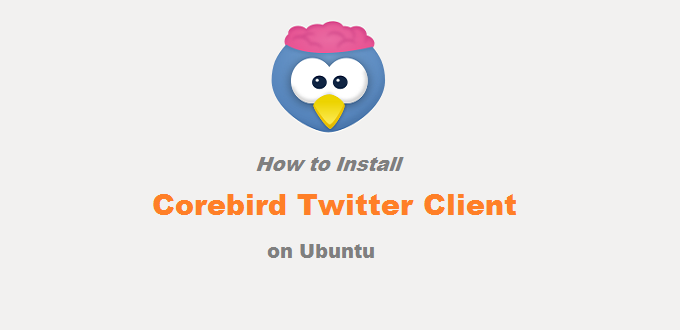
- 4015
- 636
- Tamina Liebach
CoreBird ist ein einfacher und einfach zu verwendender Twitter -Client für Linux -Betriebssysteme. In diesem Tutorial können Sie Schritt für Schritt den CoreBird -Twitter -Client auf Ubuntu 18 installieren.04 LTS, 17.10 & 16.04 LTS. Außerdem können Sie Ihr Twitter -Konto mit einer CoreBird Linux -Desktop -Anwendung verbinden.
- Vorgeschlagen: Installieren Sie den Facebook Messenger Desktop -Client auf Ubuntu
1. Installieren Sie CoreBird auf Ubuntu
Die CoreBird -Debian -Pakete sind im Standard -APT -Repository für alle Ubuntu -Systeme erhältlich. Sie können einfach die folgenden Befehle ausführen, um CoreBird auf Ubuntu -System zu installieren.
sudo apt aktualisiere sudo apt install CoreBird
2. Verbinden Sie Core -Fired mit Twitter -Konto
Starten Sie den CoreBird -Twitter -Client unter den Anwendungen, wie im Screenshot gezeigt.
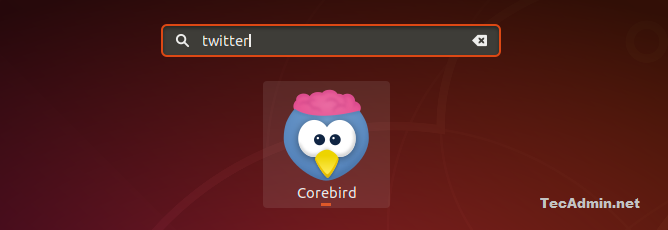
Klicken Sie auf der Schaltfläche Anfrage PIN auf dem Client -Bildschirm angezeigt. Dadurch wird Twitter in Ihrem Standard -Webbrowser zur Authentifizierung geöffnet.
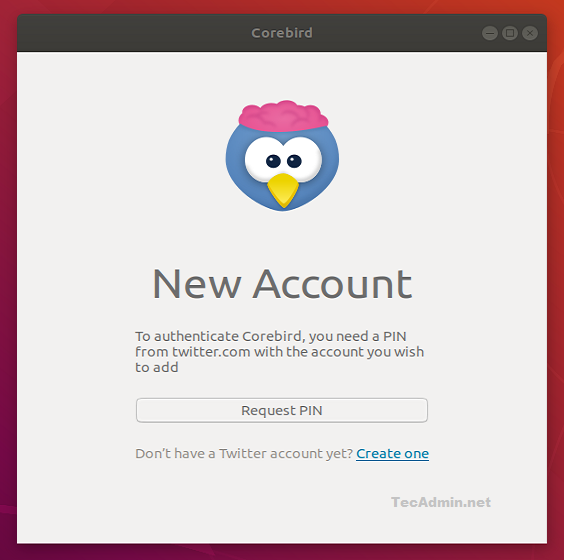
Melden Sie sich in Ihrem Twitter -Konto an. Nach erfolgreicher Authentifizierung zeigt es Ihnen einen Pin auf dem Bildschirm. Kopieren Sie diesen Stift und schließen Sie Ihren Browser.
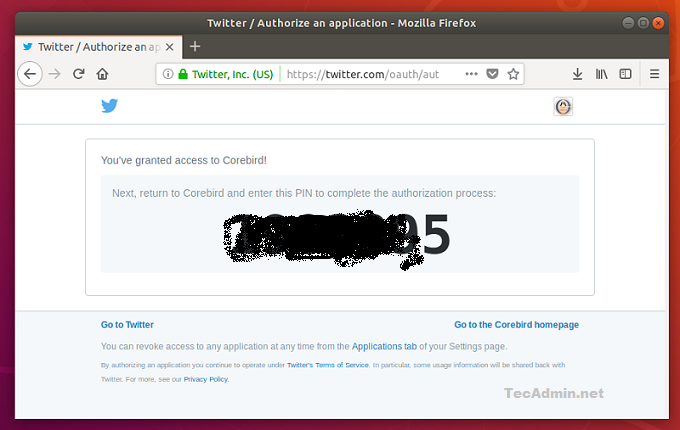
Geben Sie die PIN von Twitter zur CoreBird -Anwendung ein und klicken Sie auf Bestätigung. Dadurch verbindet die CoreBird -Anwendung mit Ihrem Twitter -Konto.
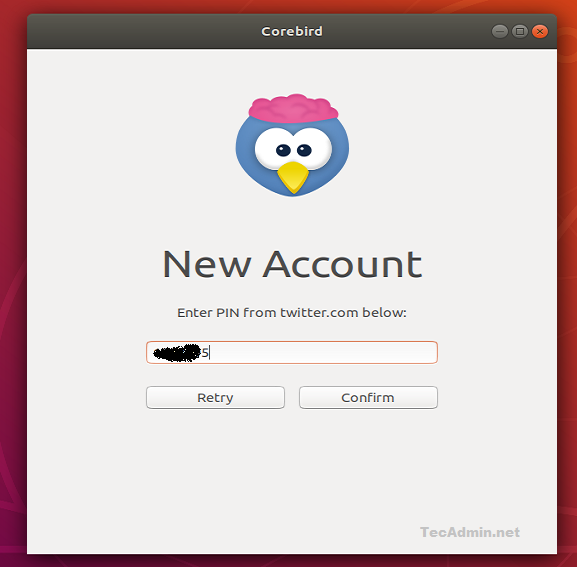
Sie werden jetzt sehen, dass die CoreBird -Anwendung mit Ihrem Twitter -Konto verbunden ist. Hier finden Sie Tastaturverknüpfungen für Ihren Twitter -Desktop -Kunden.
- « So installieren Sie Bower am Debian 10.10.8
- So installieren Sie Java 19 auf Fedora 37/36 & Centos/Rhel 8 »

